Template button (nút mẫu) là gì?
Khi bạn thêm nút mẫu (template button) vào một trang, nút này sẽ nhắc bạn điền vào biểu mẫu cấu hình rất ngắn với nội dung bạn muốn sao chép. Mỗi khi bạn nhấn nó, bạn sẽ tạo ra nội dung mà bạn đã định cấu hình.
Nói vầy cho đơn giản, ví dụ bạn có một cách bảng (table) như thời khoá biểu chẳng hạn, hàng tuần bạn muốn tạo cái bảng này. Phần lớn chúng đều giống nhau, chỉ có chỉnh sửa chút ít. Thay vì hàng tuần bạn phải copy rồi paste các bảng cũ, bạn có thể tạo một nút mẫu, mỗi khi bạn bấm vào nút này thì Notion sẽ tạo ngay 1 bảng thời khoá biểu mẫu cho bạn, sau đó có thể chỉnh sửa dễ dàng.
Trong các ví dụ sau, mình sẽ chia sẻ 4 cách nhanh chóng để sử dụng nút mẫu trong các trang Ý tưởng và cơ sở dữ liệu của bạn. Việc sử dụng chức năng này có thể cực kỳ hữu ích để lập danh sách, sao chép hàng loạt và chuẩn bị dàn ý cho tài liệu.
Nút mẫu có thể được sử dụng cho các mục đích sau:
- Các mục nhập văn bản hàng ngày.
- Nhanh chóng sao chép một hành động tùy chỉnh (ví dụ: khối việc cần làm)
- Thêm mẫu phụ vào cơ sở dữ liệu
- Điều khiển từ xa hàng ngày cho người theo dõi (tức là theo dõi thói quen)
Cách tạo một nút mẫu
- Để thêm nút này, hãy nhấn vào nút + xuất hiện ở lề trái khi di chuột và cuộn để tìm Template button. Hoặc gõ /template và nhấn enter. Giao diện dưới đây sẽ xuất hiện:
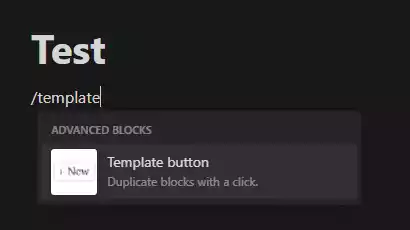
- Đổi tên nút bên dưới Button name và kéo nội dung bạn muốn sao chép vào phần mẫu. Bạn cũng có thể tạo nội dung trong phần này giống như bạn làm trên trang của mình.
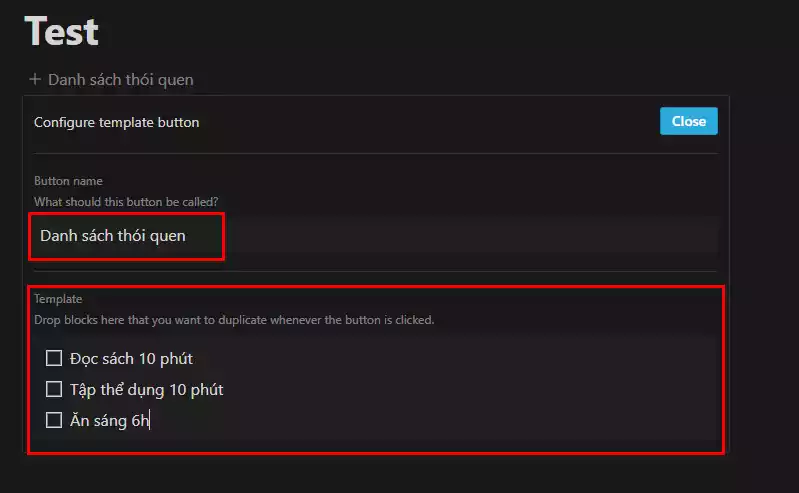
- Kéo nhiều khối cùng một lúc bằng cách chọn và kéo tất cả chúng vào phần này. Bạn có thể thêm tiêu đề, dấu đầu dòng, hộp kiểm, bất kỳ văn bản nào bạn muốn, v.v. Bạn cũng có thể kéo toàn bộ trang con vào Template phần của biểu mẫu để sao chép chúng và nội dung của chúng khi bạn nhấp vào nút.
- Nhấn Close ở trên cùng bên phải của cửa sổ này để đóng biểu mẫu cấu hình.
- Sử dụng nút để tạo nội dung mỗi khi bạn nhấp vào nó.

- Nội dung nằm trong template sẽ hiển thị ngay cho bạn, rất tiện.

Xóa một nút mẫu
- Di chuột qua nút của bạn và nhấp ⋮⋮vào lề trái. Hoặc nhấp vào ••• biểu tượng xuất hiện ở bên phải. Bạn cũng có thể nhấp chuột phải. Tất cả các thao tác này sẽ hiển thị cùng một menu.
- Nhấp Delete để loại bỏ hoàn toàn nút mẫu của bạn. Bạn sẽ phải làm lại nó để đưa nó trở lại.
